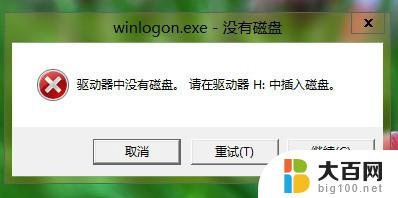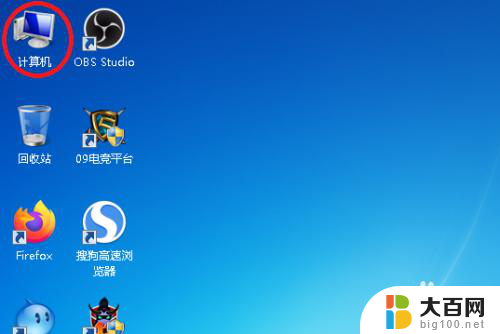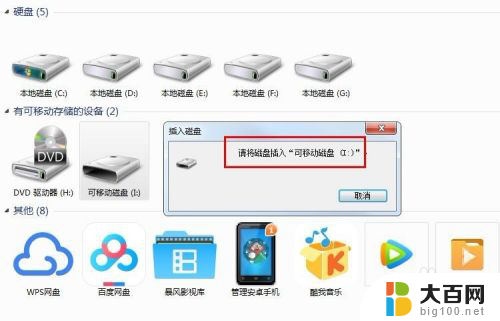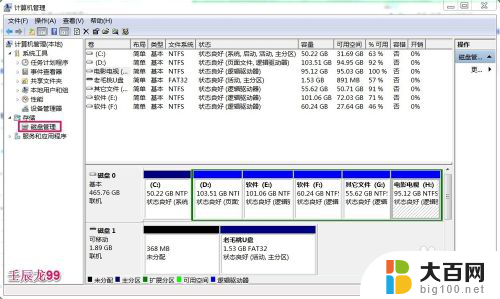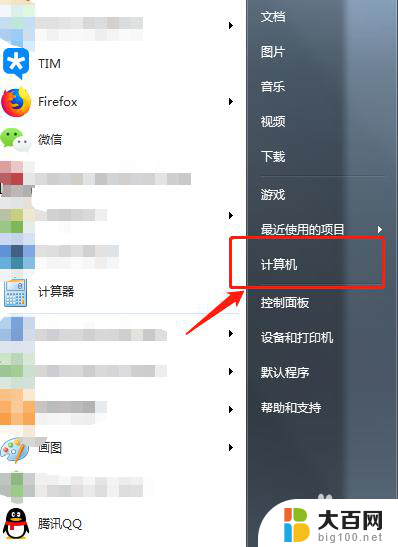没找到磁盘驱动器 怎样在电脑中定位磁盘驱动器
更新时间:2024-03-08 13:05:18作者:jiang
在电脑操作中,有时我们会遇到找不到磁盘驱动器的问题,当我们需要定位磁盘驱动器却一无所获时,这可能会给我们带来一些困扰。要解决这个问题并不是一件难事。通过一些简单的步骤和方法,我们可以轻松地在电脑中定位磁盘驱动器,从而解决我们的疑惑。接下来我们将探讨一些实用的技巧,帮助我们准确地找到磁盘驱动器。
操作方法:
1.首先我们需要打开电脑,进入电脑桌面。

2.在电脑桌面上找到计算机。
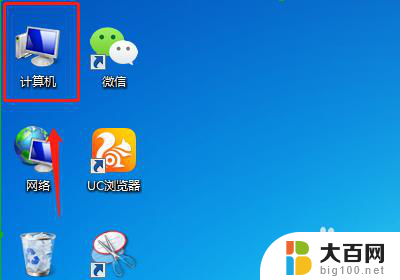
3.右击计算机,选择设备选项。
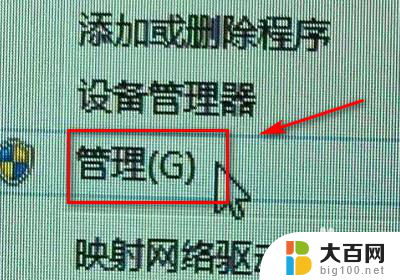
4.找到并点击左侧的设备管理器。

5.在右侧页面上就可以直接看到磁盘驱动器。
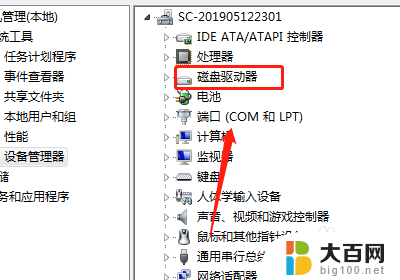
以上就是找不到磁盘驱动器的全部内容,如果遇到这种情况,可以按照以上操作解决问题,非常简单快速,一步到位。